[导读]:1、备份 2、登录后台 3、选择配置 4、付款 5、最后 目录 这几天不知道啥情况,瓦工和HOSTDARE的CN2 GIA套餐都是无货状态,就连gigsgigscloud 的CN2 GIA也是货源经常没有。可能会偶尔补...
- 1、备份
- 2、登录后台
- 3、选择配置
- 4、付款
- 5、最后
这几天不知道啥情况,瓦工和HOSTDARE的CN2 GIA套餐都是无货状态,就连gigsgigscloud 的CN2 GIA也是货源经常没有。可能会偶尔补货,但是抢的很快。
有渠道说是电信整顿GIA线路,不知道真假,这篇文章就说说如果你有gigsgigscloud 的小鸡,配置不够用的话,可以在后台升级一个自己需要的配置。如果对这家机器感兴趣,可以看之前的测评文章:
GigsGigsCloud美国CN2 GIA VPS性能和速度测评 – 附注册购买教程
1、备份
升级配置之前强烈建议,进行备份,切记!!!!!
2、登录后台
我们登录后台之后,点击“我的产品与服务”选择你的产品点击进入管理页面,继续点击“Upgrade”就可以对已有的服务器进行产品升级了。看图:
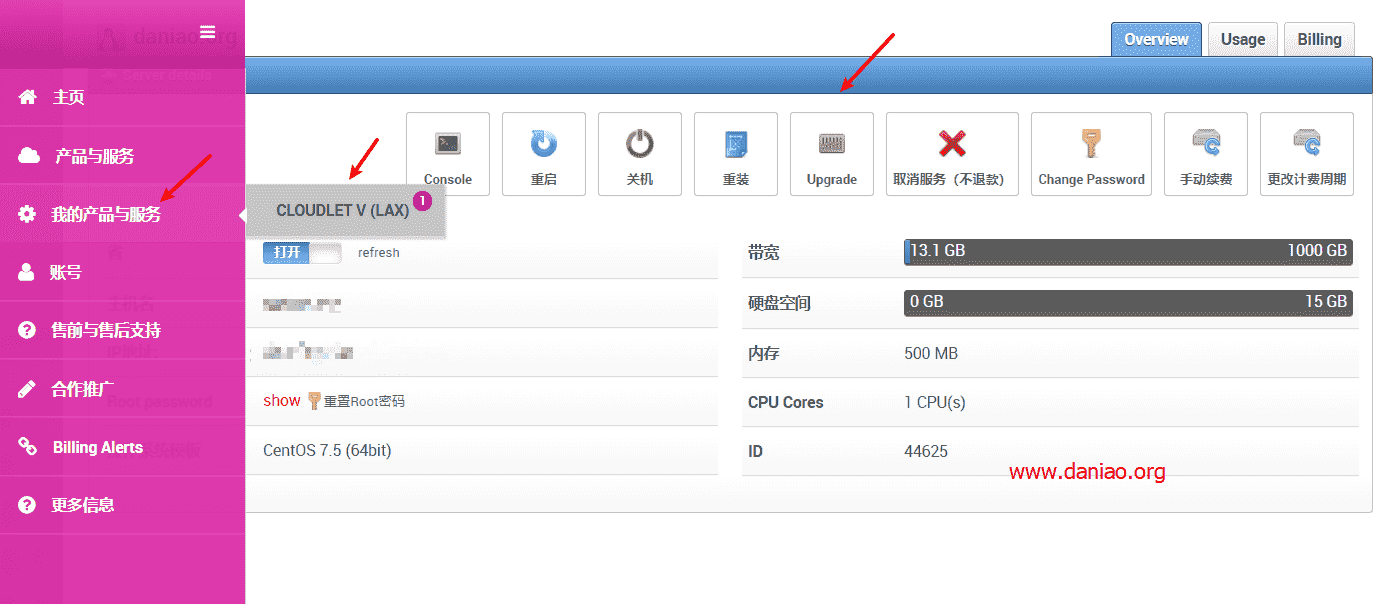
3、选择配置
点击“Upgrade”之后,我们来到选择配置点页面,自己选择一个合适点配置,如图:
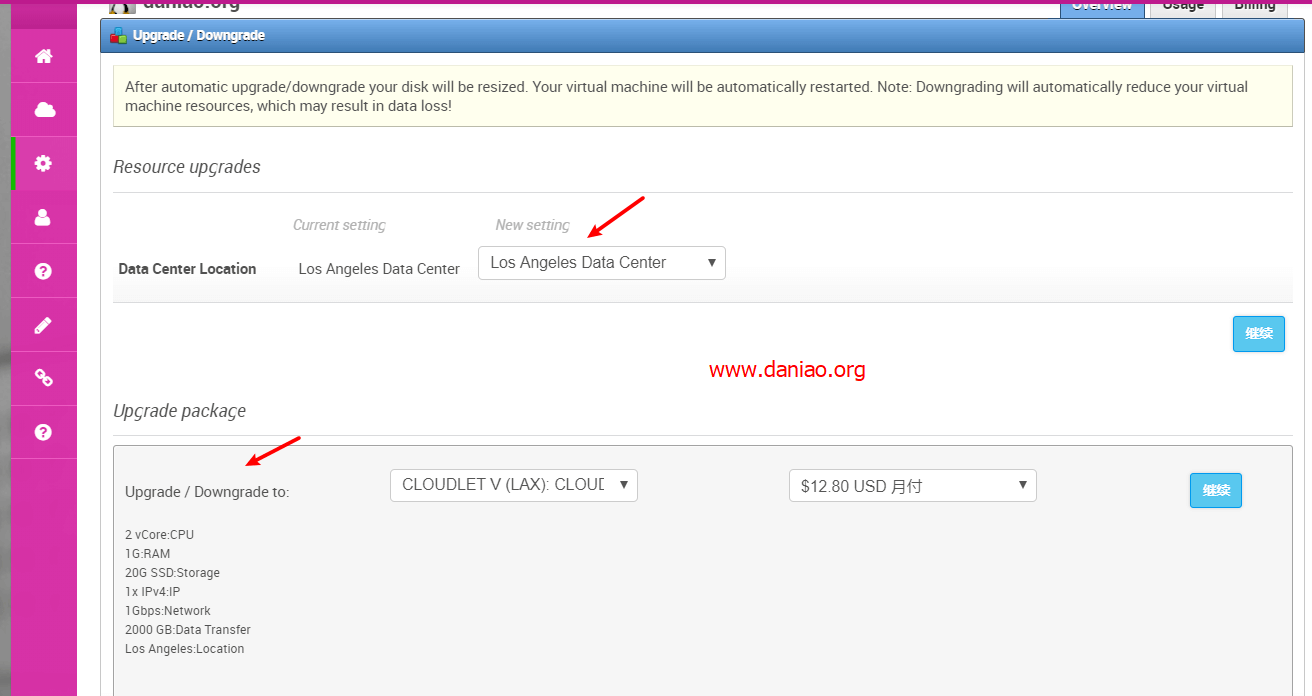
4、付款
点击“继续”就来到付款页面,升级配置只要补齐插件即可,如图:
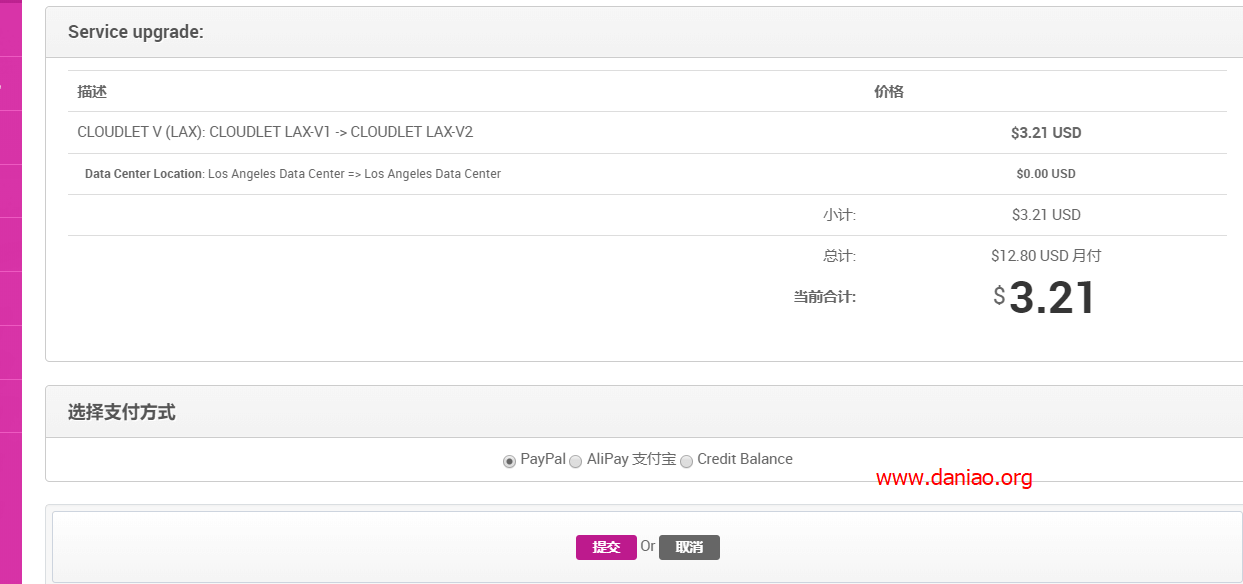
付款完成,如图:
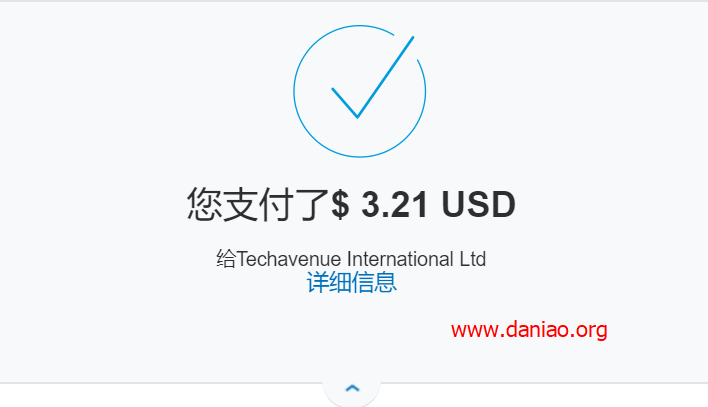
回到服务里面,我们可以看到升级已经成功,如图:
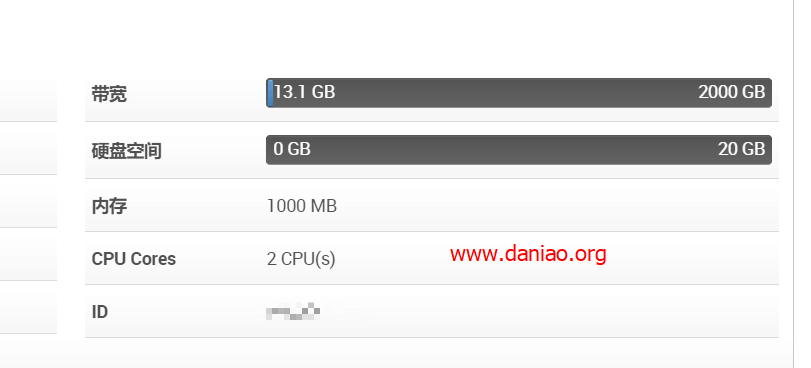
5、最后
因为有中文页面,所以升级配置是非常简单的,另外,我们在服务详情里面可以看到“取消服务”、“重装系统”、“更改续费周期”等。如图:
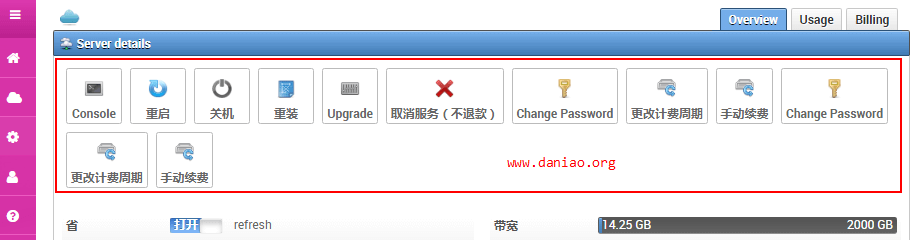
本文来自投稿,不代表微盟圈立场,如若转载,请注明出处:https://www.vm7.com/a/jc/112814.html

